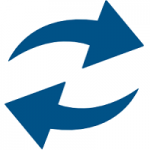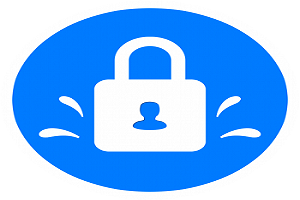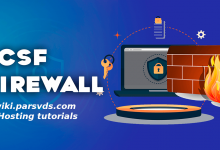این آموزش به شما نشان میدهد که WonderCMS را روی سیستم عامل تازه نصب شده Centos7 با استفاده از وب سرور انجینکس پیاده سازی کنید .

پیشنیاز ها :
- سرور مجازی با سیستم عامل centos7 (خرید سرور مجازی) (سرور مجازی چیست)
- Php نسخه 7.1 یا بالاتر
- وب سروری مانند آپاچی یا انجینکس (این آموزش به انجینکس می پردازد)
قبل از اینکه شروع کنید نسخه سیستم عامل Centos را بررسی کنید :
|
1 2 |
cat /etc/centos-release # CentOS Linux release 7.6.1810 (Core) |
یک دسترسی جدید به جز یوزر root با استفاده از sudo بسازید و به آن متصل شوید :
|
1 2 3 |
useradd -c "John Doe" johndoe && passwd johndoe usermod -aG wheel name su - name |
با استفاده از دستورات زیر منطقه زمانی را ست کنید :
|
1 2 |
timedatectl list-timezones sudo timedatectl set-timezone 'Region/City' |
مطمئن شوید که سیستم شما به روز است :
|
1 |
sudo yum check-update; sudo yum update -y |
نصب برخی از پکیج هایی که نصب نشده اند :
|
1 2 |
sudo yum install -y vim curl wget git unzip bash-completion epel-release |
غیر فعال سازی فایروال و SELinux :
|
1 |
sudo setenforce 0;sudo systemctl stop firewalld;sudo systemctl disable firewalld |
نصب Php :
|
1 |
sudo rpm -Uvh https://mirror.webtatic.com/yum/el7/webtatic-release.rpm |
نصب پسوندهای مورد نیز :
|
1 |
sudo yum install -y php72w php72w-cli php72w-fpm php72w-common php72w-curl php72w-zip php72w-mbstring php72w-json |
چک کردن نسخه :
|
1 |
php --version |
شروع و فعالسازی Php-Fpm :
|
1 2 |
sudo systemctl start php-fpm.service sudo systemctl enable php-fpm.service |
نصب Nginx :
دستور شروع نصب انجینکس :
|
1 |
sudo yum install -y nginx |
بررسی نسخه انجینکس :
|
1 2 |
nginx -v # nginx version: nginx/1.12.2 |
شروع و فعالسازی انجینکس :
|
1 2 |
sudo systemctl start nginx.service sudo systemctl enable nginx.service |
اجرا کردن و کانفیگ کردن انجینکس برای WonderCMS :
|
1 2 3 4 5 6 7 8 9 10 11 12 13 14 15 16 17 18 19 20 21 22 23 24 25 26 27 28 29 |
server { listen 80; server_name example.com; root /var/www/wondercms; index index.php; location / { if (!-e $request_filename) { rewrite ^/(.+)$ /index.php?page=$1 last; } } location ~ database.js { return 403; } location ~ \.php(/|$) { try_files $uri =404; fastcgi_split_path_info ^(.+\.php)(/.+)$; fastcgi_param SCRIPT_FILENAME $document_root$fastcgi_script_name; include fastcgi_params; fastcgi_index index.php; fastcgi_pass 127.0.0.1:9000; } } |
کانفیگ انچام شده را با استفاده از دستور زیر بررسی کنید :
|
1 |
sudo nginx -t |
بازخوانی انجینکس :
|
1 |
sudo systemctl reload nginx.service |
تغییر مالکیت مسیر /var/www/wondercms به name :
|
1 |
sudo chown -R name:name /var/www/wondercms |
به پوشه root بروید :
|
1 |
cd /var/www/wondercms |
ذانلود و unzip کردن WonderCMS :
|
1 2 3 |
wget https://github.com/robiso/wondercms/releases/download/2.6.0/WonderCMS-2.6.0.zip unzip WonderCMS-2.6.0.zip rm WonderCMS-2.6.0.zip |
فایل های WonderCms را به مسیر root انتقال دهید :
|
1 2 |
mv wondercms/* . && mv wondercms/.* . rmdir wondercms |
یک مسیر جدید به اسم /var/lib/php/session/ بسازید و مالکیت را به یوزر nginx قرار تغییر دهید :
|
1 |
sudo mkdir -p /var/lib/php/session/ && sudo chown -R nginx:nginx /var/lib/php/session/ |
تغییر مالکیت میسر /var/www/wondercms به یوزر nginx :
|
1 |
sudo chown -R nginx:nginx /var/www/wondercms |
اجرا کردن sudo vim /etc/php-fpm.d/www.conf و ست کردن یوزر و گروه به یوزر nginx :
|
1 2 3 |
sudo vim /etc/php-fpm.d/www.conf # user = nginx # group = nginx |
ریست کردن PHP-FOM :
|
1 |
sudo systemctl restart php-fpm.service |
پارس وی دی اس ارائه دهنده ی سرور مجازی و اختصاصی
خرید سرور مجازی ایران
خرید سرور مجازی خارج
مطالب مرتبط